PDF kostenlos annotieren ohne Wasserzeichen
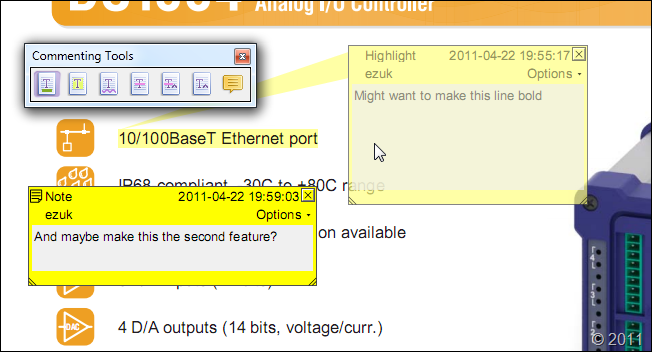
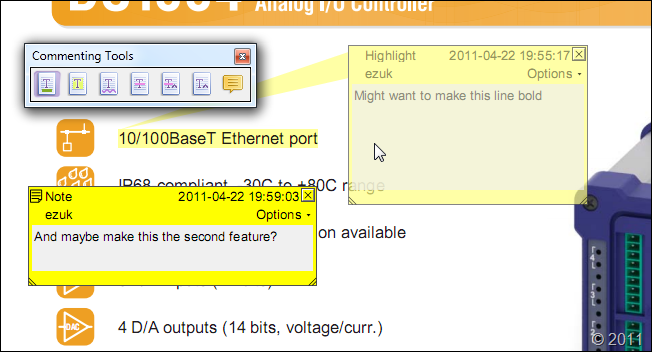
Kurzfassung
Dieser Leitfaden zeigt Schritt für Schritt, wie Sie mit Foxit Reader PDF-Dateien prüfen und kommentieren. Sie lernen, wie Sie die Kommentarfunktionen aktivieren, verschiedene Markierungen einsetzen und Notizen schreiben. Außerdem finden Sie Alternativen, typische Grenzen und eine kurze Checkliste für Reviewer und Autoren.
Wichtig: Installationswarnung
Update: Installieren Sie Foxit nicht, wenn Sie nicht damit einverstanden sind, dass Drittsoftware oder Browser-Erweiterungen mitinstalliert werden. Es gibt Berichte über gebündelte Erweiterungen, die Suchergebnisse manipulieren können. Wenn Sie Foxit dennoch verwenden, lesen Sie während der Installation jede Eingabeaufforderung und deaktivieren Sie optionale Zusatzsoftware.
Einführung
Foxit Reader ist ein schneller, schlanker PDF-Reader, der grundlegende Annotationsfunktionen bietet. Er ist eine Alternative zu Adobe Reader und eignet sich für Korrekturen, Team-Reviews und schnelle Notizen in PDF-Dokumenten. Die Kommentare lassen sich mit Adobe Reader lesen; zum Antworten brauchen manche Anwender jedoch ein kostenpflichtiges Produkt.
Vorbereitung: Herunterladen und Installieren
- Laden Sie Foxit Reader von der offiziellen Website herunter. Achten Sie auf die Spracheinstellungen und die Installationsoptionen.
- Deaktivieren Sie während der Installation alle optionalen Add-ons oder Browser-Erweiterungen.
- Falls Foxit Reader nicht automatisch als Standardprogramm für PDFs gesetzt wird, klicken Sie mit der rechten Maustaste auf eine PDF-Datei und wählen Sie “Öffnen mit” → Foxit Reader (oder: Standardprogramm ändern).
PDF öffnen und Kommentarwerkzeuge aktivieren
Öffnen Sie die PDF-Datei in Foxit Reader. Aktivieren Sie in der Menüleiste Ansicht → Symbolleisten → Kommentierungswerkzeuge (View → Toolbars → Commenting Tools). Dadurch wird die Kommentarleiste eingeblendet und die am häufigsten verwendeten Markierungswerkzeuge verfügbar.
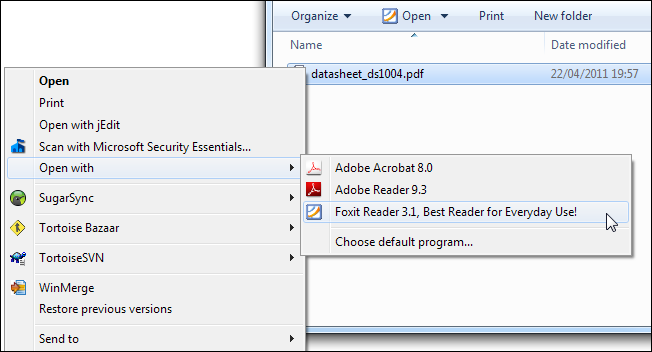
Die Kommentarwerkzeuge
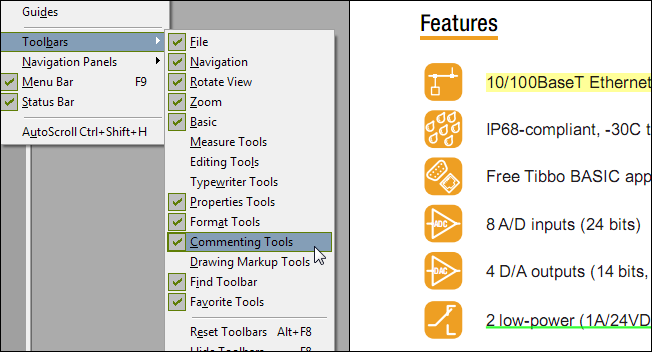
Die Leiste enthält typischerweise diese Optionen:
- Hervorheben (Highlight): Betont Text in Gelb oder anderen Farben.
- Unterstreichen: Markiert wichtigen Text mit einer Linie.
- Wellenlinie: Hebt mögliche Tipp- oder Rechtschreibfehler hervor.
- Durchstreichen: Kennzeichnet Text, der entfernt werden sollte.
- Ersetzen/Ändern (Replace Mark): Markiert Text, der ersetzt werden soll.
- Haftnotiz (Sticky Note): Fügt eine schwebende Notiz mit freiem Text hinzu.
Hinweis zur Nutzung: Doppelklicken Sie auf eine Markierung, um eine längere Notiz zu öffnen und zusätzliche Kommentare einzugeben. Wenn Ihre Anmerkung selbsterklärend ist, ist eine ausführliche Notiz nicht immer nötig.
Eigenschaften und Status von Kommentaren
Klicken Sie auf Optionen innerhalb einer Notiz, um Status (z. B. Offen, Erledigt), Priorität oder Sichtbarkeit anzupassen. Unter “Eigenschaften öffnen” können Sie Farbe und Opazität ändern.
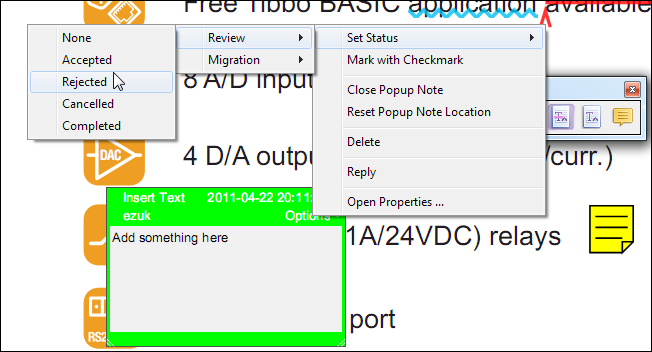
Kompatibilität der Kommentare
Die meisten PDF-Reader, darunter Adobe Reader, zeigen die Standardkommentare an. Empfänger brauchen Foxit Reader nicht, um Ihre Anmerkungen zu lesen. Zum Bearbeiten von Antworten kann jedoch eine kostenpflichtige Adobe- oder Foxit-Version nötig sein.
Wann diese Methode nicht ideal ist (Grenzen)
- Kollaboratives, gleichzeitiges Bearbeiten: Foxit Reader ist kein Kollaborationstool wie Google Docs; gleichzeitige Online-Bearbeitung ist limitiert.
- Versionssteuerung: Für umfangreiche Review-Zyklen mit Rückverfolgbarkeit ist ein DMS oder eine Versionskontrolle sinnvoll.
- Formulare und interaktive PDFs: Manche interaktiven Elemente lassen sich nicht zuverlässig kommentieren.
Alternativen (Kurzüberblick)
- PDF-XChange Editor: Umfangreiche kostenlose Annotationsfunktionen; oft schneller als Adobe.
- LibreOffice Draw: Kann PDFs öffnen und editieren; eher für Layout-Änderungen geeignet.
- Okular (Linux): Stabile Kommentarfunktionen, gut in KDE/Qt-Umgebungen.
- Online-Editoren (z. B. PDFescape): Praktisch ohne Installation, aber Datenschutz bedenken.
Schnelle Review-Playbook (Praktische Checkliste)
Reviewer:
- Datei öffnen und Lesemodus prüfen.
- Strukturfehler: Überschriften, Seitenumbrüche, Reihenfolge.
- Inhaltliche Anmerkungen: Verwenden Sie Hervorheben + Haftnotiz.
- Rechtschreibung/Typos: Wellenlinie + kurze Notiz.
- Änderungswünsche: Ersetzen-Markierung oder Kommentar mit Vorschlag.
Autor:
- Alle Kommentare durchgehen und nach Status filtern (Offen/Erledigt).
- Bei Unklarheiten auf die Notiz antworten oder eine Präzisierung anfordern.
- Nach Behebung: Kommentarstatus auf “Erledigt” setzen.
Mini-Methodik: Effizient prüfen in 5 Schritten
- Schnellscan: Erste Sichtung (2–5 Minuten). Fokus auf grobe Fehler.
- Detailprüfung: Textstelle für Textstelle; setze Markierungen.
- Semantik: Prüfe Argumentation und Quellen.
- Formale Prüfung: Format, Typo, Fußnoten.
- Abschluss: Status setzen, Datei speichern, Version benennen.
Entscheidungshilfe (Mermaid)
flowchart TD
A[Benötige ich kollaboratives Echtzeit-Editing?] -->|Ja| B[Online-Collab-Tool wählen]
A -->|Nein| C[Lokale PDF-Anmerkungen ausreichend]
C --> D[Foxit Reader oder PDF-XChange]
D --> E{Datenschutz wichtig?}
E -->|Ja| F[LibreOffice Draw oder lokale Tools]
E -->|Nein| G[Online-Editoren möglich]Glossar (ein Satz)
- Annotation: Jede sichtbare Markierung oder Notiz, die Inhalt kommentiert.
- Haftnotiz: Eine schwebende Textnotiz in der PDF-Datei.
Abschluss
Foxit Reader ist eine praktische Lösung für schnelle PDF-Reviews ohne Wasserzeichen. Beachten Sie Installationsoptionen und Datenschutz. Für dauerhaftes, kollaboratives Arbeiten sind spezialisierte Tools oft vorteilhafter.
Wichtig: Behalten Sie stets die Installationsschritte im Blick und wählen Sie beim Speichern eine sprechende Versionsnummer (z. B. dokument_v1.2_review.pdf).
Zusammenfassung
- Foxit Reader ermöglicht kostenlose PDF-Annotationen ohne Wasserzeichen.
- Kommentare lassen sich auch in Adobe Reader lesen.
- Prüfen Sie Installationsoptionen wegen optionaler Zusatzsoftware.
- Für Kollaboration und Versionsverwaltung sind andere Tools besser geeignet.
Ähnliche Materialien

Podman auf Debian 11 installieren und nutzen
Apt-Pinning: Kurze Einführung für Debian

FSR 4 in jedem Spiel mit OptiScaler
DansGuardian + Squid (NTLM) auf Debian Etch installieren

App-Installationsfehler auf SD-Karte (Error -18) beheben
